ma megosztjuk a Gmail-fiók 2022-es biztosításának egyszerű legjobb módjait. Tizenöt legjobb tippet állítottunk össze, amelyek biztosan segítenek a Gmail-fiók biztonságában és védelmében ebben a cikkben.
a Gmail egy nagyon sikeres levelezési hálózat. Most a legtöbb ember napi Gmail-fiókot használ e-mailek küldésére és fogadására. Sokan úgy vélik, hogy a levélkövetés előnye, akkor miért érdekelne, jobb? Hibás! Mert mindenki a lehető legtöbb adatot lopja vagy próbálja ellopni tőlük.
olvassa el még: a Facebook-fiók hackerekkel szembeni védelmének legjobb módjai
- 20 a Gmail-fiók hackerekkel szembeni védelmének legjobb módjai 2022-ben
- 1) csúnya E-Mail használata
- 2) Google 2 step verification
- 3) maradjon ki a spam/adathalász üzenetekből
- 4) Ne tegye közzé a jelszót
- 5) fiók-helyreállítási lehetőség: tartsa naprakészen a mobilszámot
- 6) helyreállítási e-mail cím használata
- 7) másodlagos e-mail cím
- 8) Biztonságos kapcsolat használata
- 9) használjon erős és hosszú jelszót
- 10) inkognitó
- 11) Szűrőátirányítás és POP/IMAP ellenőrzése
- 12) vessen egy pillantást engedélyezett hozzáférési fiók
- 13) ellenőrizze a Gmail szűrőket
- 14) távolítsa el a fiókjához kapcsolódó alkalmazásokat
- 15) Kövesse nyomon a Gmail-fiók tevékenységét
- 16) soha ne hagyja figyelmen kívül a Gmail Biztonsági figyelmeztetéseit
- 18) Tudja meg, hogy az e-mailt gyanús helyen nyitják-e meg
- 19) változtassa meg a jelszavát
- 20) mindig jelentkezzen ki
20 a Gmail-fiók hackerekkel szembeni védelmének legjobb módjai 2022-ben
manapság sok vállalat e-maileket küld Önnek, amelyeken keresztül már engedélyt kapott ilyen tevékenységek elvégzésére. Megfigyelhetik, mikor nyit meg egy levelet, mire kattint utána, és pontosan mi a tartózkodási helye.
a fiók megerősítése nagyon fontos. Tehát ebben a bejegyzésben arra fogok összpontosítani, hogyan lehet biztonságossá tenni a Gmail-fiókját.
1) csúnya E-Mail használata
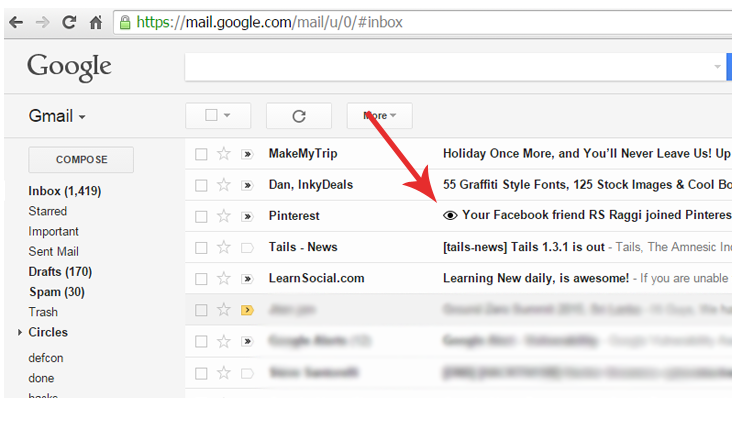
- nyissa meg a Google Chrome böngészőt a számítógépén.
- keressen csúnya e-maileket a Google Chrome webáruházban, hogy megmentse magát a nyomon követett e-mailektől.
- kattintson az új lapon a “Hozzáadás a Chrome-hoz” elemre, és készen áll.
- most ez lesz hozzá a chrome a jobb sarokban.
- Most, amikor bejelentkezik a Gmail-fiókjába, és megnyitja az e-maileket, akkor egy “gonosz szem” jelet fog látni. Ez azt jelzi, hogy az e-mail nyomkövető e-mail.
2) Google 2 step verification
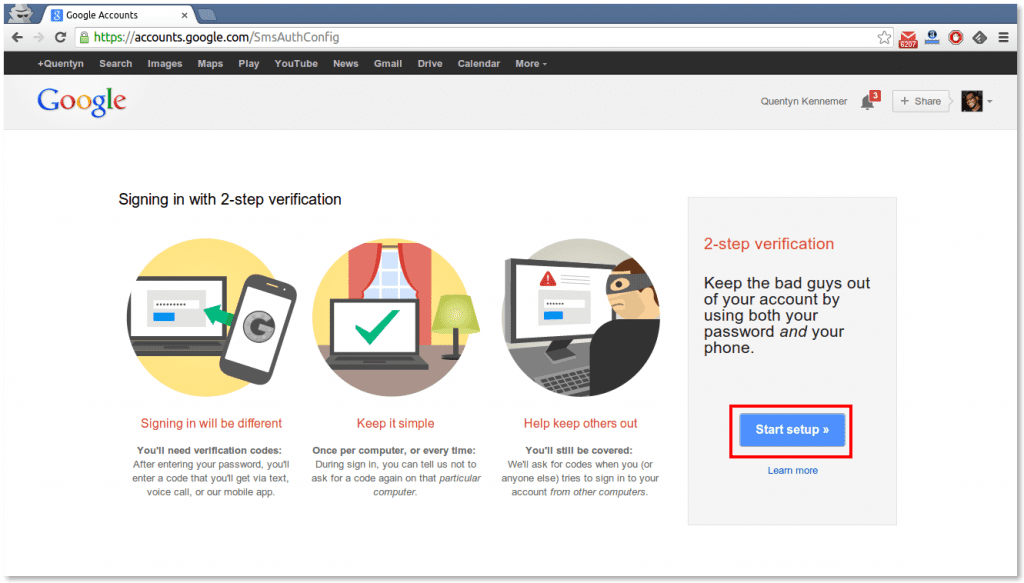
ez egy nagyon biztonságos és biztonságos folyamat, amely megvédi Gmail-fiókját a különböző katasztrófáktól. A felhasználók egyszeri bejelentkezési kódot kapnak egy másodlagos eszközre szöveges vagy Google hitelesítéssel. De a szöveg a legjobb. A másodlagos eszköz lehet mobil, laptop vagy más eszköz. A Gmail-fiók eléréséhez a hackereknek azonosítaniuk kell a másodlagos eszközök biztonsági kódját is. Ez a kód lehet szám vagy bármilyen más dolog.
3) maradjon ki a spam/adathalász üzenetekből

próbálja meg elkerülni a spam vagy az adathalász mappákat. A legtöbb rosszindulatú e-mailek tartalmazzák a tárgy Sort:
- a pénzed vár
- igényeld a jutalmad
- Visszahívnál?
is, akkor kap néhány üzenetet a tárgy, mint ‘az Amazon. A Com megrendelést elküldtük. A Gmail-fiók biztonságának megőrzése érdekében használhatja az Amazon, az e-bay egyedi fiókját, és nem nyithatja meg azokat az e-maileket, amelyeket egy másik fiókban kap.
4) Ne tegye közzé a jelszót
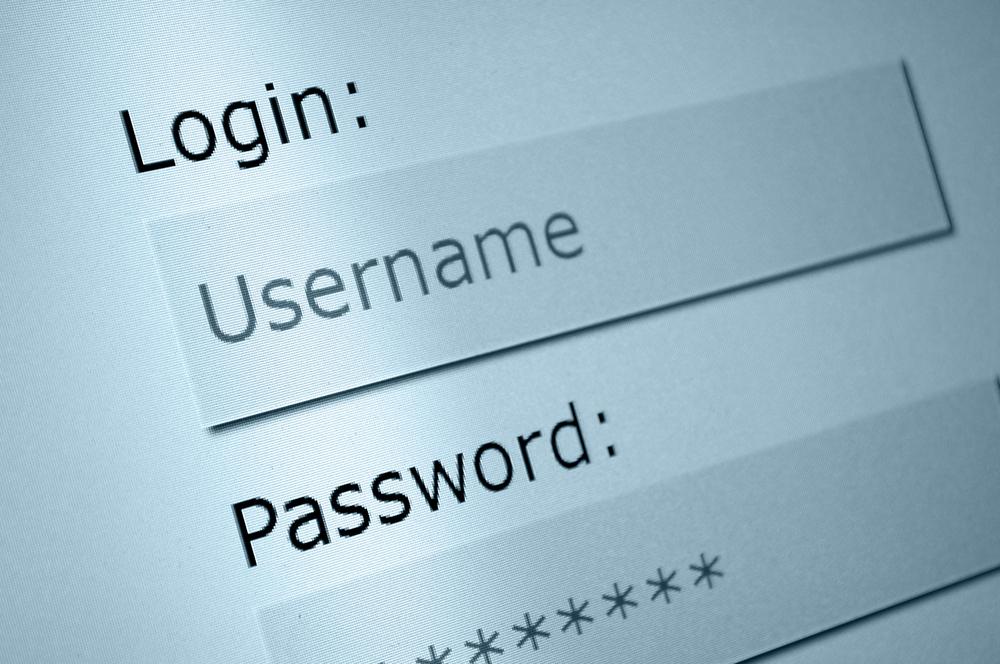
soha ne ossza meg jelszavát senkivel. Ha a Google szeretné a Gmail jelszavát, akkor ne adja meg semmilyen linken keresztül; ehelyett lépjen a https://www.gmail.com vagy https://accounts.google.com/ServiceLogin oldalra, és jelentkezzen be.
5) fiók-helyreállítási lehetőség: tartsa naprakészen a mobilszámot
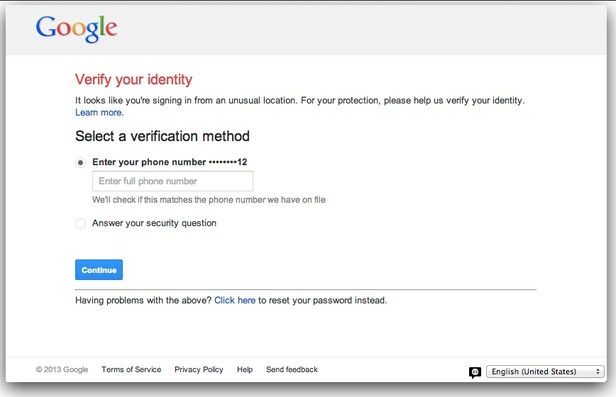
javasoljuk, hogy tartsa naprakészen a mobilszámot, mert a Google elküldi a biztonsági kódot a mobilszámán. Ha feltörték a számlaszámát, tudniuk kell az aktuális telefonszámát, hogy a Google elküldhesse Önnek a biztonsági kódot.
6) helyreállítási e-mail cím használata
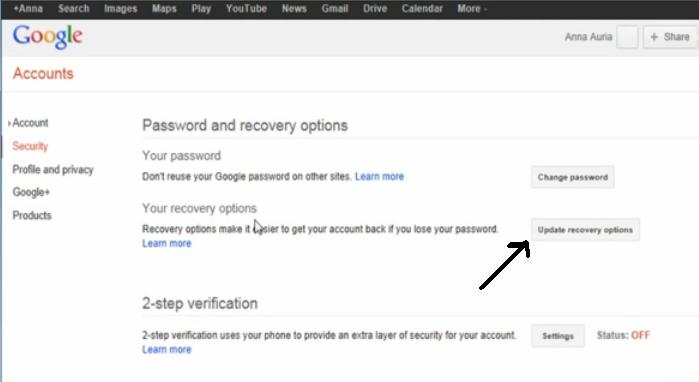
az e-mail cím a másik lehetőség, amelyet a Google biztonsági kódok küldésére használ. Szüksége van egy másodlagos e-mail azonosítóra, ahová a Google elküldheti a biztonsági kódot, ha elfelejtette jelszavát.
7) másodlagos e-mail cím
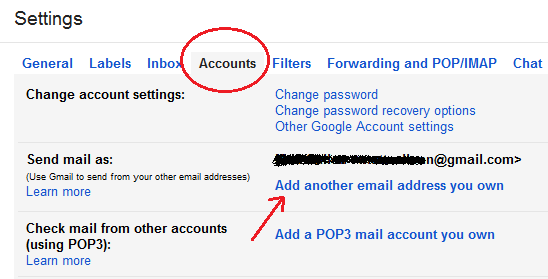
próbáljon meg másodlagos e-mail címet használni a Gmail-fiókba való bejelentkezéshez. De ez a fiók nem lehet A Gmail-fiók vagy a Google-Fiók része.
8) Biztonságos kapcsolat használata

a Gmail-fiókot úgy kell beállítani, hogy az URL-cím előtt a HTTP-vel jelölt biztonságos kapcsolatot használja, ezt a Beállítások> Általános> böngészőkapcsolat menüpontban állíthatja be. A legjobb lenne, ha mindig VPN-t használna a bejelentkezéshez.
9) használjon erős és hosszú jelszót
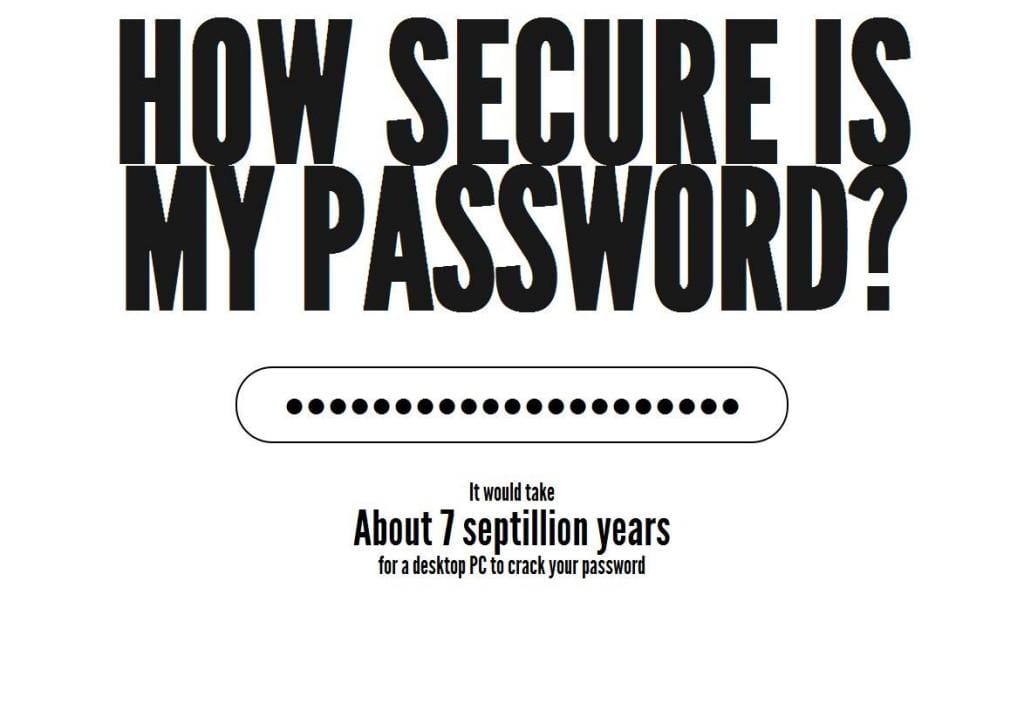
a hosszabb jelszó jobban védi Gmail-fiókját. Ne használjon szavakat a szótárban található jelszavakban. Próbálja meg használni a#,*, $ jelszót, hogy szilárd és biztonságos legyen.
10) inkognitó
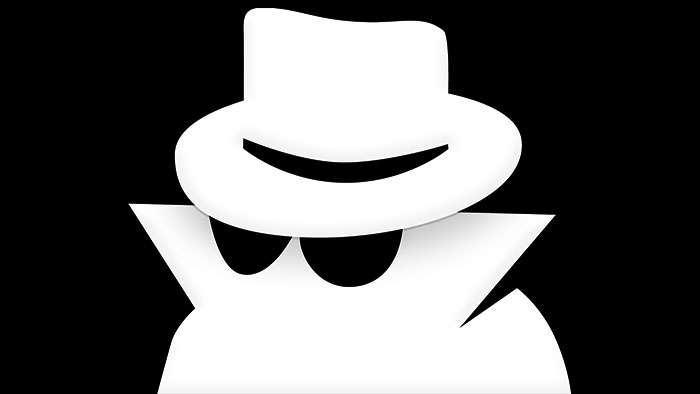
ha a fiókot nyilvánosan használja, például a szállodában vagy a cafeteria-ban, használjon privát módot vagy Inkognitót, hogy megakadályozza a cookie-k vagy a webes előzmények tárolását. De ha nem talál egy lehetőséget, törölje az összes cookie-t és a webes előzményeket, amikor kijelentkezik.
11) Szűrőátirányítás és POP/IMAP ellenőrzése
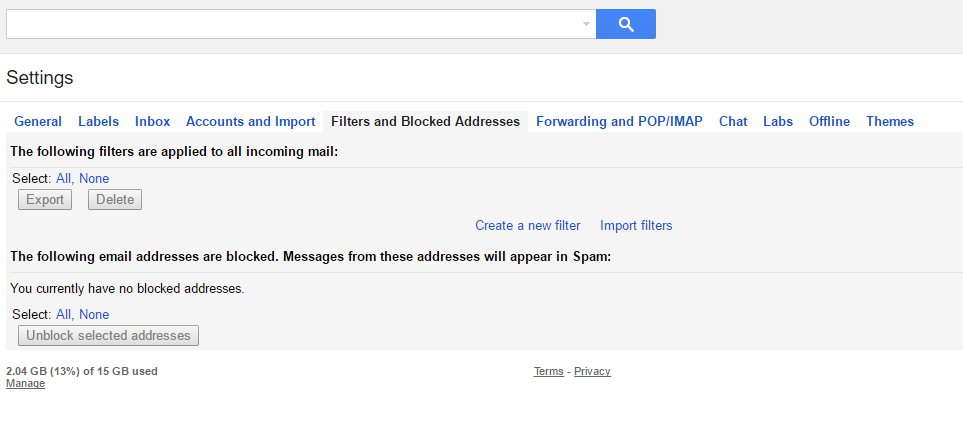
a hackerek megpróbálhatnak szűrőket hozzáadni az áldozatok fiókjához. A szűrők potenciálisan átvihetik az e-maileket, amennyiben az áldozat rendelkezik a szűrővel a Fiókjában. Tehát, ha gyanús szűrőket észlel a Fiókjában, törölnie kell a szűrőt.
12) vessen egy pillantást engedélyezett hozzáférési fiók
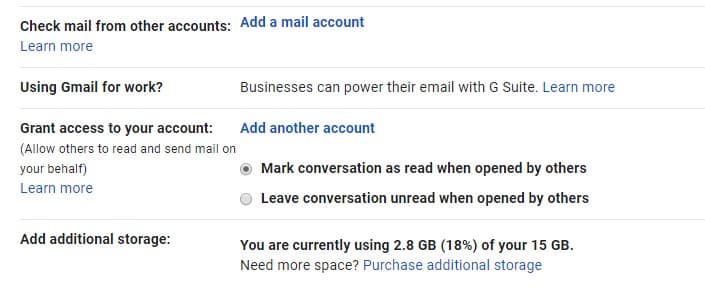
Nos, ha egy hacker hozzáférést kapott az Ön Gmail-fiókjához, akkor valószínűleg hozzáadja fiókját a megadott fióklistához. Ez a funkció lehetővé teszi a felhasználók számára, hogy több Gmail-fiókot kezeljenek egyetlen fiókból. Tehát feltétlenül nézze meg a megadott hozzáférési fiókokat, hogy biztonságban legyen. Nyissa meg a Gmailt, és lépjen a Beállítások > fiók & Import > hozzáférés megadása fiókjához. A legjobb lenne, ha megnézné, hogy hozzáférést biztosított-e más Gmail-felhasználókhoz vagy sem.
13) ellenőrizze a Gmail szűrőket
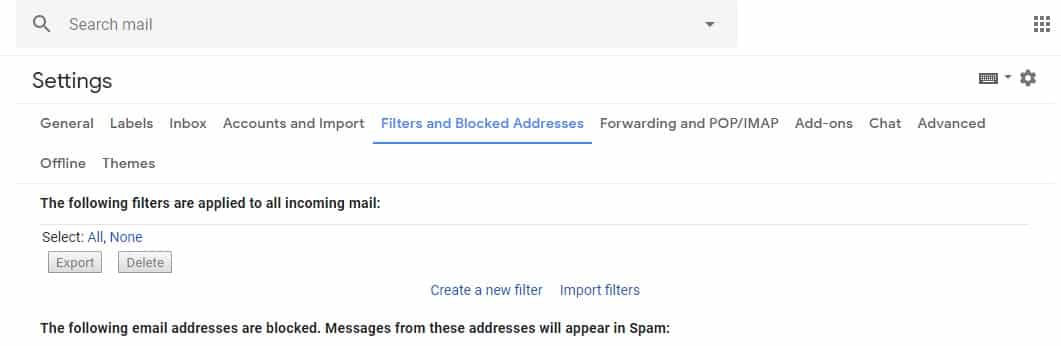
manapság szinte minden jelentős webhely arra kér minket, hogy jelentkezzen be Gmail-fiókkal. A regisztrációhoz meg kell adnunk az engedélyeket; azonban gyakran alkalmaznak szűrőket, amelyek e-maileket továbbíthatnak, miközben engedélyeket kérnek. Tehát a biztonság kedvéért ellenőriznie kell, hogy van-e beállítva e-mail szűrő a Fiókjában vagy sem. Lépjen a Beállítások > Filers & Blokkolt címre, és törölje az összes nem beállított szűrőt.
14) távolítsa el a fiókjához kapcsolódó alkalmazásokat
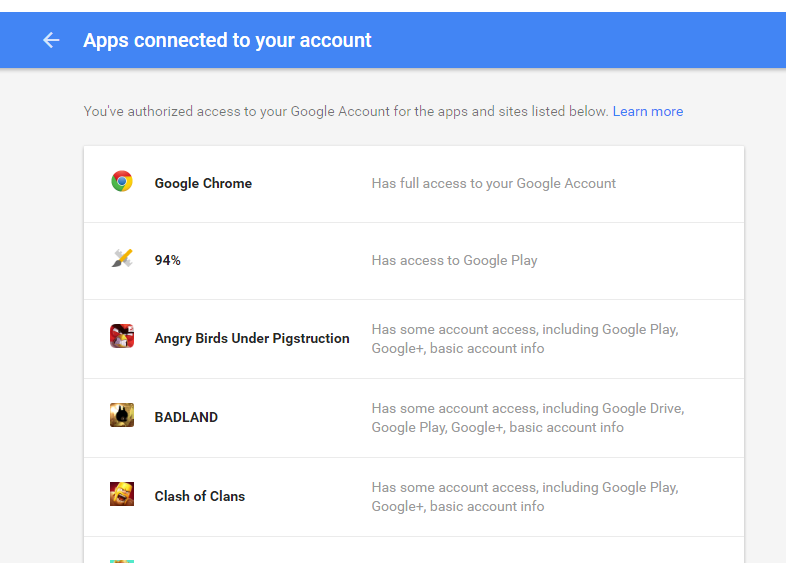
a Gmail-felhasználók nem veszik észre, miközben bármilyen alkalmazást összekapcsolnak a fiókjukkal, mert az alkalmazások kapcsolódnak a Google-fiókhoz. A hackerek megpróbálhatják telepíteni az alkalmazást a Gmail-fiókjába különböző forrásokból, például a Play Áruházból. Ezért át kell lépnie erre az oldalra, és vissza kell vonnia az illetéktelen hozzáférést.
15) Kövesse nyomon a Gmail-fiók tevékenységét
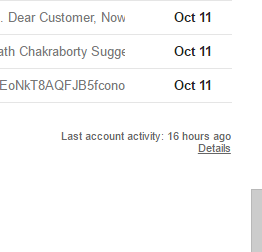
ez az örökzöld módszer a fiók tevékenységének ellenőrzésére. Meg kell találnia az “utolsó fióktevékenységet”, amely általában a jobb alsó sarokban található, majd kattintson a “Részletek” gombra.”Itt láthatja az összes hozzáférési típust, helyet és dátumot. Ha jogosulatlan bejelentkezést észlel, változtassa meg jelszavát a hackelési kísérlet elkerülése érdekében.
16) soha ne hagyja figyelmen kívül a Gmail Biztonsági figyelmeztetéseit
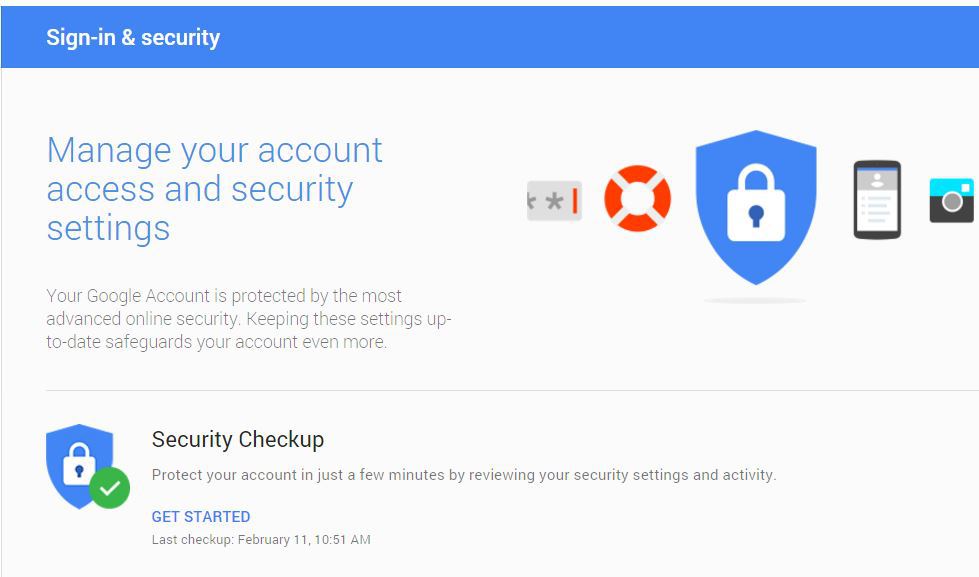
a Gmail gyakran kéri felhasználóit, hogy frissítsék biztonságukat, teljesen figyelmen kívül hagyva azt. A Gmail azonban csak akkor értesíti a felhasználókat, ha szükségesnek érzik a biztonság frissítését. Az ilyen típusú riasztások egyértelműen jelzik, hogy valaki megpróbált bejelentkezni a fiókjába. Ezért mindig győződjön meg róla, hogy frissíti a biztonsági funkciókat.
18) Tudja meg, hogy az e-mailt gyanús helyen nyitják-e meg
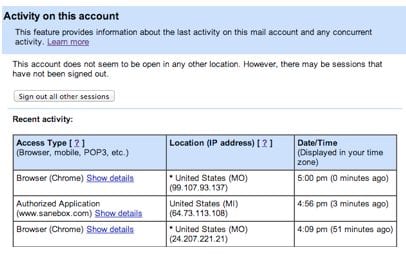
Nos, ez egy másik biztonsági funkció, amelyet a Google biztosít a Gmail számára. Nos, ha valaha is úgy gondolja, hogy Gmail-fiókjához az Ön engedélye nélkül fér hozzá, akkor görgessen le a Gmail beérkező levelek oldalának aljára, majd kattintson a képernyő jobb oldalán található “Részletek” gombra. Megtalálja az utolsó fióktevékenység részletes opcióját.
meg kell kattintani, hogy, és ez akarat mutat ön egy pop-up ablak és ad ön különböző helyeken, ahol az e-mail megnyitásakor. Győződjön meg arról, hogy nincsenek ismeretlen helyek a listán.
19) változtassa meg a jelszavát
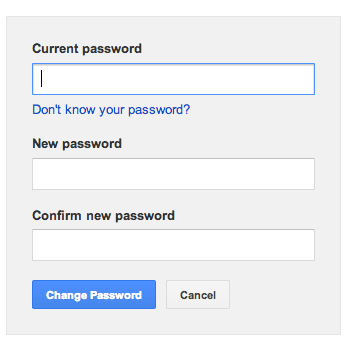
legtöbbünk a Gmail felhasználónevével és jelszavával jelentkezik be, és soha nem jelentkezik ki. Azonban mindig a legjobb megoldás, ha néhány havonta megváltoztatja a Gmail jelszavát. Az lenne a legjobb, ha soha nem adta ki a jelszavát senkinek. Ha bármilyen okból kiad valakinek, akkor a lehető leghamarabb meg kell változtatnia.
ügyeljen arra, hogy az e-mailt úgy kezelje, mintha a széf lenne. Ezért győződjön meg róla, hogy néhány havonta megváltoztatja a jelszavát.
20) mindig jelentkezzen ki
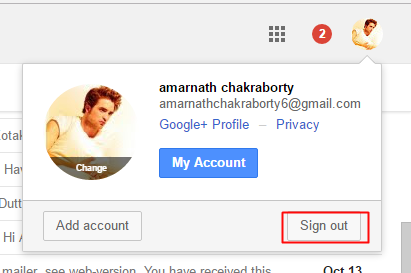
bárki hozzáférhet a Gmail-fiókjához, ha elhagyta. Be van jelentkezve. A Kijelentkezés gomb okkal van ott. Ezért a böngésző ablakának bezárása előtt feltétlenül nyomja meg a gombot.